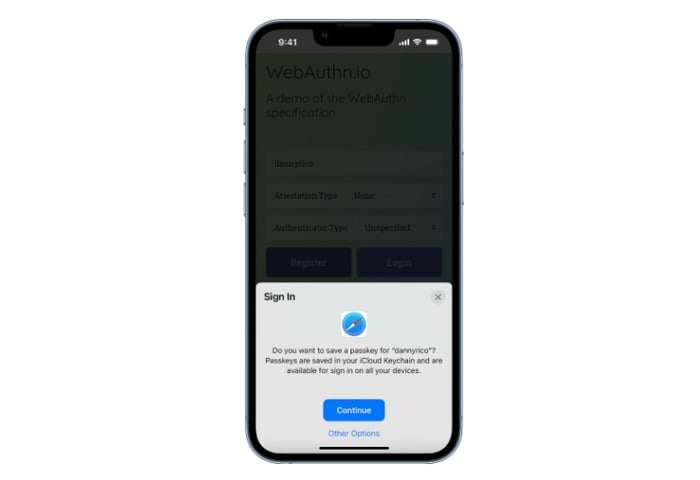
Trong lĩnh vực bảo mật kỹ thuật số, việc sử dụng mật khẩu đã là một truyền thống lâu đời. Tuy nhiên, khi chúng ta tiếp tục phát triển về mặt công nghệ, một kỷ nguyên mới đang mở ra khi mật khẩu đang được thay thế bằng một phương pháp an toàn hơn và thân thiện với người dùng hơn được gọi là mật mã. Sự thay đổi này không dành riêng cho Apple; các nhà cung cấp công nghệ lớn trên toàn cầu đã đồng ý triển khai mật mã, đánh dấu một bước quan trọng hướng tới một tương lai kỹ thuật số an toàn hơn.
Mật mã về cơ bản là các khóa mã hóa thay thế hệ thống mật khẩu truyền thống. Chúng được lưu trữ trong chuỗi khóa của thiết bị của bạn và được xác thực bằng dữ liệu sinh trắc học, chẳng hạn như Face ID hoặc Touch ID. Điều này giúp loại bỏ nhu cầu ghi nhớ các mật khẩu phức tạp và giảm nguy cơ bị tấn công lừa đảo vì không có mật khẩu nào có thể bị đánh cắp.
Mật mã trên iPhone, iPad và Mac
Để bắt đầu sử dụng mật mã, bạn cần đảm bảo rằng tài khoản của bạn được lưu vào móc khóa. Trên iPhone, iPad hoặc Mac, hãy điều hướng đến cài đặt và cuộn xuống ‘mật khẩu’. Trong các tùy chọn mật khẩu, hãy đảm bảo rằng mật khẩu và chuỗi khóa iCloud được bật. Nếu bạn đang chuyển đổi từ trình quản lý mật khẩu như LastPass hoặc Bitwarden, đảm bảo cả hai tùy chọn đều được đánh dấu. Điều này cho phép bạn đăng nhập vào tài khoản bằng trình quản lý mật khẩu của mình và sau đó lưu các thông tin đăng nhập đó vào chuỗi khóa.
Khi lưu mật mã vào iPhone và Chuỗi khóa iCloud, quy trình có thể khác nhau tùy thuộc vào trang web, trình duyệt hoặc ứng dụng bạn đang sử dụng. Tuy nhiên, có một số bước chung thường liên quan đến quá trình này. Ví dụ: bạn có thể cần điều hướng đến phần cài đặt hoặc thông tin tài khoản của trang web, trình duyệt hoặc ứng dụng để tìm tùy chọn lưu mật mã của mình.
Khi bạn đã tìm thấy tùy chọn này, bạn có thể sẽ cần nhập mật mã của mình và sau đó xác nhận rằng bạn muốn lưu nó. Một số trang web, trình duyệt hoặc ứng dụng cũng có thể yêu cầu bạn cung cấp thêm thông tin, chẳng hạn như câu hỏi bảo mật hoặc địa chỉ email của bạn, để xác minh danh tính của bạn trước khi cho phép bạn lưu mật mã của mình. Điều quan trọng là phải làm theo hướng dẫn cụ thể do trang web, trình duyệt hoặc ứng dụng bạn đang sử dụng cung cấp để đảm bảo rằng mật mã của bạn được lưu chính xác và an toàn.
- Trên iPhone của bạn, hãy thực hiện một trong các thao tác sau:
- Đối với tài khoản mới: Trên màn hình đăng ký tài khoản, nhập tên tài khoản.
- Đối với tài khoản hiện có: Đăng nhập bằng mật khẩu của bạn, sau đó chuyển đến màn hình quản lý tài khoản.
- Khi bạn thấy tùy chọn lưu mật mã cho tài khoản, hãy nhấn Tiếp tục. Mật mã của bạn hiện đã được lưu.
Khi tạo tài khoản mới bằng mật mã, bạn sẽ được yêu cầu cung cấp tên người dùng hoặc địa chỉ email như bình thường. Sau đó, bạn sẽ được hỏi xem bạn có muốn sử dụng mật mã hay không. Thiết bị của bạn sẽ tự động tạo cặp khóa mã hóa cho tài khoản của bạn và sử dụng sinh trắc học để xác thực bạn. Sau đó, tài khoản mới của bạn sẽ được thiết lập và mật mã của bạn được lưu trong chuỗi khóa và được đồng bộ hóa trên tất cả các tài khoản của bạn. Apple thiết bị.
Cách sử dụng Passkey trên iOS và macOS
Việc nâng cấp tài khoản hiện có để sử dụng mật mã cũng rất đơn giản. Đăng nhập vào tài khoản của bạn bằng tên người dùng và mật khẩu hiện tại của bạn. Sau khi đăng nhập, bạn sẽ được nhắc nâng cấp tài khoản của mình lên mật mã. Nhấp vào ‘bật’, sau đó là ‘tiếp tục’ và tài khoản của bạn sẽ được nâng cấp.
Đăng nhập tài khoản trên iPhone
- Trên màn hình đăng nhập của trang web hoặc ứng dụng, hãy nhấn vào trường tên tài khoản.
- Nhấn vào tài khoản được đề xuất ở cuối màn hình hoặc gần đầu bàn phím.
- Nếu iPhone của bạn có Touch ID, hãy làm theo hướng dẫn trên màn hình để xác minh danh tính của bạn. Nếu không, Face ID sẽ xác minh danh tính của bạn.
Chia sẻ mật mã qua Airdrop
Mật mã cũng có thể được chia sẻ một cách an toàn thông qua Airdrop. Nếu bạn muốn một thành viên gia đình có quyền truy cập vào một trong các tài khoản của mình, hãy tìm tài khoản đó trong cài đặt, nhấp vào biểu tượng chia sẻ và Airdrop tài khoản đó cho họ. Mật mã sau đó sẽ được lưu vào móc khóa của người khác và họ có thể sử dụng Face ID hoặc Touch ID của chính mình để xác thực và truy cập vào tài khoản.
Việc truy cập tài khoản trên thiết bị không phải của bạn cũng dễ dàng bằng mật mã. Cung cấp tên người dùng hoặc địa chỉ email của bạn và chọn tùy chọn sử dụng mật mã. Vì thông tin đăng nhập tài khoản của bạn sẽ không tồn tại trên máy tính bạn đang sử dụng nên bạn sẽ được nhắc xác thực chính mình bằng mã QR. Quét mã bằng iPhone hoặc iPad của bạn và sự kết hợp của móc khóa và Face ID hoặc Touch ID sẽ được sử dụng để xác thực bạn.
- Sử dụng thiết bị kia để đi tới màn hình đăng nhập tài khoản của bạn.
- Trên màn hình đăng nhập, chạm vào trường tên tài khoản.
- Nhấn vào “Tùy chọn khác”, “Mật mã từ thiết bị lân cận” hoặc tương tự, sau đó làm theo hướng dẫn trên màn hình để hiển thị mã QR trên màn hình.
- Sử dụng camera iPhone của bạn để quét mã QR.
Vẫn đang triển khai
Mặc dù mật khẩu là một bước phát triển đầy hứa hẹn trong lĩnh vực bảo mật kỹ thuật số nhưng điều quan trọng cần lưu ý là công nghệ này vẫn đang được triển khai. Hiện tại không phải tất cả các trang web và nhà cung cấp đều hỗ trợ mật mã và đôi khi có thể xảy ra sự cố khi triển khai. Ví dụ: một số ứng dụng có thể không nhận ra mật mã của bạn. Do đó, bạn nên giữ mật khẩu cũ trong chuỗi khóa của mình cho đến khi bạn tin chắc rằng mật khẩu đang hoạt động chính xác trên tất cả các thiết bị của mình.
Nếu bạn đang sử dụng trình quản lý mật khẩu của bên thứ ba và ứng dụng xác thực hai yếu tố, hãy lưu ý rằng mặc dù có thể xuất mật khẩu từ những trình quản lý này nhưng bạn có thể không nhập được chúng vào chuỗi khóa. Tương tự, bạn không thể xuất mã của mình từ ứng dụng xác thực hai yếu tố để nhập chúng vào chuỗi khóa. Do đó, nếu bạn nâng cấp tài khoản của mình lên mật mã, bạn nên tắt xác thực hai yếu tố trên tài khoản trước.
An ninh kỹ thuật số
Mật mã thể hiện một bước tiến quan trọng trong bảo mật kỹ thuật số, cung cấp giải pháp thay thế an toàn hơn và thân thiện với người dùng hơn so với mật khẩu truyền thống. Mặc dù công nghệ này vẫn đang được triển khai và đôi khi có thể có trục trặc, nhưng lợi ích của mật mã là rất rõ ràng. Bằng cách hiểu cách sử dụng mật khẩu trên iPhone và iPad, bạn có thể chủ động thực hiện bước đi hướng tới một tương lai kỹ thuật số an toàn hơn.
Nếu bạn muốn được trợ giúp thêm về cách sử dụng mật mã trên iOS hoặc Mac. Nó có thể đáng để bạn chuyển sang bản chính thức Apple trang web hỗ trợ. Hoặc đặt lịch hẹn với Apple Đại diện của Genius Bar sẽ trực tiếp giúp bạn giải quyết vấn đề của mình.
Tuyên bố từ chối trách nhiệm: Một số bài viết của chúng tôi bao gồm các liên kết liên kết. Nếu bạn mua thứ gì đó thông qua một trong những liên kết này, APS Blog có thể kiếm được hoa hồng liên kết. Tìm hiểu về Chính sách tiết lộ của chúng tôi.
